Git 常用命令整理
Posted 白瑕
tags:
篇首语:本文由小常识网(cha138.com)小编为大家整理,主要介绍了Git 常用命令整理相关的知识,希望对你有一定的参考价值。
文章目录
前言
系统的学了一下Git, 以及和github的配合使用.
一、版本控制-历史
1.原始时代
首先出现的是最原始的模式…也就是现在剪视频那种, 大半个盘的素材和副本, 存档.
2.集中式版本控制
所有使用者从一个服务端存取, 只有一个文件, 能够区分不同版本, 本地也不再需要一堆版本, 最具有代表性的是SVN, 但这套结构有一个显而易见的缺点, 无法容错, 任何一段, 或者中央服务端挂掉, 结构就面临崩溃.
3.分布式版本控制
所有版本在每台本地电脑和云端都存储一份, 任何一点挂掉都不会影响整个结构运行, 本地产出先向本地存储同步, 本地存储再向云端同步.
二、git-本地版本控制
进入项目目录
1.git初始化
git初始化, 类似于提名, 点名允许git管理这个目录, git会在这里扎根, 生成.git隐藏目录.
git init
2.检测目录状态
检测当前目录下的文件状态, 红名输出未进行管制的文件和目录.
git status
3.文件纳入管制
将该文件纳入管制, 已纳入管理的文件在git status时显示为绿名.
git add 文件名.后缀
将所有文件纳入管理:
git add .
4.生成版本
以当前本地项目情况作为一个版本生成
git commit -m '版本描述'
5.版本日志
展示本地最近的所有版本和版本号:
git log
呈现所有历史版本:
git reflog
以图行化方式呈现版本变更:
git log --graph
图形化, 并且只显示哈希值版本号和提交记录
git log --graph --pretty=format : "%h %s"
VSCode
VSCode会在文件列表里给文件加后缀, 已控制但改动的为M, 未控制的为U, 已控制的无标识.
附1-新增文件
在当前目录下新增文件:
touch '文件名.后缀'
附2-新增目录
在当前目录下新增目录:
mkdir 目录名
三、概念-git三个区域
工作区右半的内容是git status红名文件存在的区域.
中央暂存区是绿名文件存在的区域.
四、回滚版本
比如需要撤回一个功能, 就会需要这样做, 先git log或者git reflog拿到我们想要回滚到的版本的版本号:
git reset --hard 版本号
git 会处理好目录下的增删改, 和各个文件的内容.
五、分支与合并
以下所有操作基于本地
新版本中, 相比旧版本未改动的内容会指向旧版本, 而不是再copy一遍生成新版, 这样生成版本速度会更快.
基于这个特性, 可以在一个原型版上开发分支, 分支1由一人负责开发功能a, 分支2由一人负责开发功能b, 两分支都指向原型, 最后分支合并, 成为兼具ab功能的版本, 但合并时也可能会出现代码冲突成为ab兼不具的版本…
或者一个功能做到一半被叫去修旧版的BUG, 然后就可以在旧版上新建分支修BUG而不是直接在新功能做到一半的基础上修.
主线默认就叫master, 分支名在创建分支的时候可以自定义(dev什么的)
各个分支之间相互独立, 切换到某一分支下进行操作, 不会影响其他分支
1.查看所有分支
查看所有分支, 当前所处的分支以绿色标明
git branch
2.创建分支
创建以"分支名"命名的新的分支, 新创建的分支与当前所在的分支指向相同
git branch 分支名
3.切换到某分支
切换到"分支名"对应的分支下
git checkout 分支名
4.合并分支
常说的, “拉过来”, 拉取这一分支的代码与当前所在的分支进行合并
git merge 分支名
合并完如果冲突, git会提示
CONFLICT (content): Merge conflict in xxxxx Automatic merge failed; fix conflicts and then commit the result.
那么此时需要到文件里去解决git标记出的冲突部分, 此外冲突解决后因为发生了变动, 也还需要git add和git commit.
5.删除分支
有些分支(比如BUG修复分支), 修复完并入后就没用了, 需要删除:
git branch -d 分支名
六、github 和 Git
github和git也不能说没关系吧, 没有直接的关系.
github是代码托管仓库, git分布式存储的云端部分可以借助Github来进行, 前面也是只说到了Git的本地存储和版本控制嘛.
github仓库提供的网址即远程仓库地址, 可以推送代码到这个地址.
1.提交
先给仓库添加token, 不然无法提交, 具体方法:
github改为token验证后, 如何提交代码?
为一个仓库地址起别名, 额, 目前不知道这个别名有什么意义, 似乎用来避免后续步骤反复书写仓库地址的繁琐.
git remote add 仓库地址别名 仓库地址
这句是必须执行的, 后面两句任选.
提交, 并设置默认仓库:
这种方法的话, 后续提交可以直接git push:
git push -u 仓库地址别名 分支名
每次自己决定提交到何处:
git push 仓库地址别名 分支名
push到云端的分支结构也会与本地相同.
2.下拉
到了一个方便的地方, 当然是…继续加班…
本地没有该项目的任何部分, 直接下拉整个仓库:
git clone 仓库地址
拉下之后你就可以在本地目录看到它们.
或者本地有进度, 但是不如云端的进度快, 那么只是下拉部分代码来更新本地内容:
git pull 仓库地址别名 分支名
七、rebase 变基
1.利用rebase简化仓库结构
多次提交后仓库内容十分的多, 但上级其实只需要最终版.
将当前版本号与指定版本号对应的两个版本, 和两者之间的版本, 合并
git rebase -i 版本号
或
共几个版本需要合并就传几:
git rebase -i HEAD-需要合并的版本数
使用以上两命令申请合并后会出现以下格式:
pick 版本号 版本
pick 版本号 版本
pick 版本号 版本
pick 版本号 版本
...
将需要合并的版本前面的pick改成s即可
配置完后esc, 输入:wq , Enter执行.
注意本地rebase合并时不要去合并云端已经存在的版本, 不然交上去之后原版和合并版都存在, 云端仓库反倒结构更不清晰.
2.rebase将分支并入主线
rebase 也可以将分支强行并入master, 比如此时ver2.0上有一ver3.0分支还未合并, 但此时ver2.0后边主线已又添加了ver4.0, 此时如果选择直接并入, 那么将会是这样:

如果使用rebase:
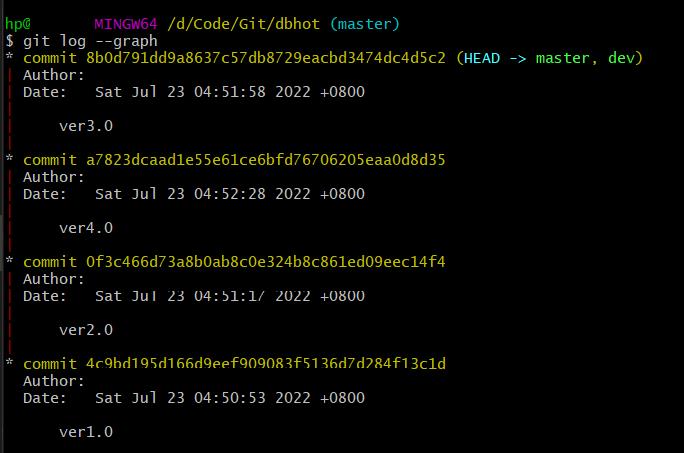
具体操作:
先切换到要合并的分支, 执行:
git rebase 主线名
然后git checkout 主线名切换回主线, 再git merge 要合并的分支 ;
即可.
总结
–
以上是关于Git 常用命令整理的主要内容,如果未能解决你的问题,请参考以下文章
